Errore di OneNote 0xE0000007, si è verificato un problema durante la sincronizzazione del blocco appunti
In questo articolo descriveremo le possibili soluzioni per l' errore 0xE0000007 di OneNote . Si tratta di un errore di sincronizzazione di OneNote e può verificarsi quando un utente tenta di sincronizzare le modifiche su qualsiasi blocco appunti nell'app OneNote , OneNote per Windows 10 , OneNote per Android , iOS e così via.
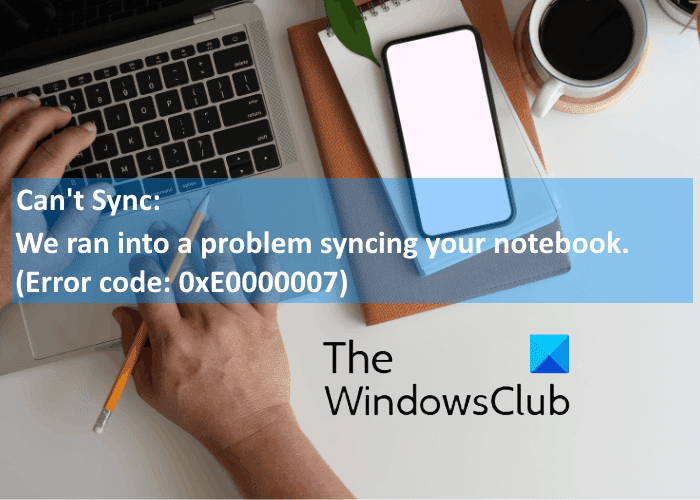
Quando si verifica questo errore, OneNote visualizza il seguente messaggio sullo schermo:
We ran into a problem syncing your notebook. (Error code: 0xE0000007)
Correggi il codice di errore di OneNote 0xE0000007
Una delle cause di questo errore è la scarsa connettività Internet. Pertanto(Hence) , prima di procedere con i metodi di risoluzione dei problemi qui elencati, ti consigliamo di controllare la tua connessione Internet. A volte, problemi temporanei nel server causano anche errori di sincronizzazione. In tal caso, l'errore viene risolto automaticamente dopo un po' di tempo. È possibile attendere un po' di tempo e quindi verificare lo stato dell'errore.
Se ciò non risolve il problema, provare i seguenti metodi di risoluzione dei problemi.
- Esci e accedi nuovamente al tuo account.
- Forza la sincronizzazione del tuo blocco appunti di OneNote.
- Aggiorna OneNote.
- Verifica se OneDrive contiene il tuo notebook.
- Chiudere(Close) e riaprire il notebook interessato dall'errore 0xE0000007.
1] Esci(Sign) e accedi nuovamente al tuo account
La prima cosa che devi fare è uscire dal tuo account Microsoft e quindi accedere nuovamente. Alcuni utenti hanno trovato utile questo metodo. Forse funzionerà per te.
2] Forza la sincronizzazione di OneNote Notebook
Il codice di errore di OneNote 0xE0000007 è un errore di sincronizzazione. Quindi(Hence) , il primo metodo che puoi provare è forzare la sincronizzazione del tuo notebook con cui stai ricevendo questo errore. I passaggi per forzare la sincronizzazione di OneNote Notebook sono diversi per le diverse versioni:
Se utilizzi OneNote per Windows 10 , segui i passaggi elencati di seguito:
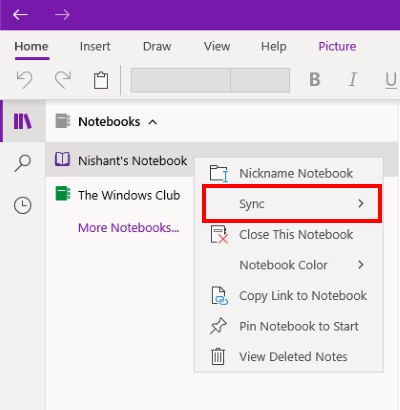
- Avvia OneNote per Windows 10.
- Espandi la sezione Taccuini(Notebooks) per visualizzare tutti i taccuini che hai creato.
- Ora, fai clic con il pulsante destro del mouse sul nome del notebook con cui ricevi l'errore di sincronizzazione.
- Seleziona " Sync > Sync This Notebook ".
Se sei un utente di OneNote 2016, segui i passaggi elencati di seguito:
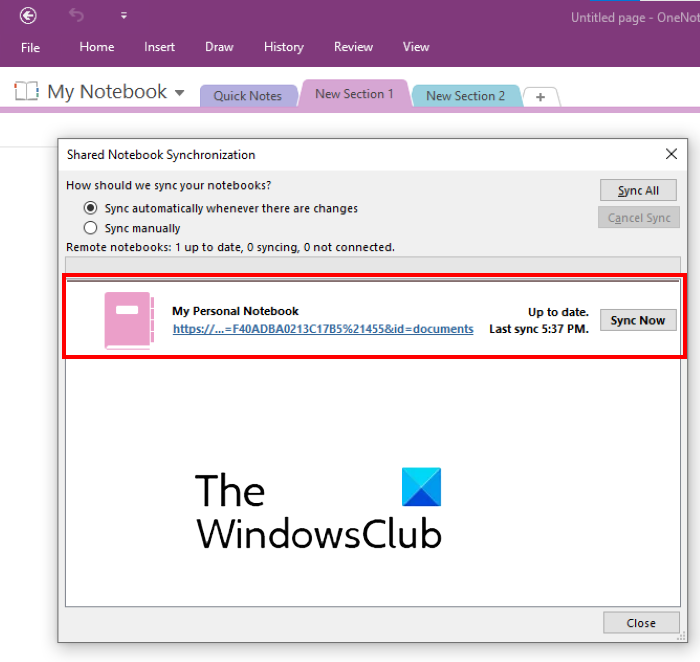
- Avvia OneNote 2016.
- Vai a " File > View sync status ". Si aprirà una nuova finestra che mostra lo stato di sincronizzazione di tutti i tuoi taccuini.
- Ora, fai clic sul pulsante Sincronizza ora(Sync Now) adiacente al notebook con cui stai riscontrando l'errore di sincronizzazione 0xE0000007.
3] Aggiorna OneNote
A volte si verificano errori di sincronizzazione anche a causa della versione obsoleta di OneNote . Pertanto, si consiglia sempre di mantenere OneNote aggiornato all'ultima versione.
I passaggi seguenti ti aiuteranno ad aggiornare OneNote per Windows 10 :
- Avvia l'app Microsoft Store .
- Fai clic(Click) sul pulsante Cerca(Search) , digita OneNote e premi Invio(Enter) .
- Fare clic sull'app OneNote per Windows 10(OneNote for Windows 10) e fare clic sul pulsante Aggiorna(Update) . Questo aggiornerà l'app.
Se è presente un pulsante Avvia invece del pulsante Aggiorna(Update) , stai utilizzando l'ultima versione.
Le seguenti istruzioni ti aiuteranno ad aggiornare OneNote 2016:
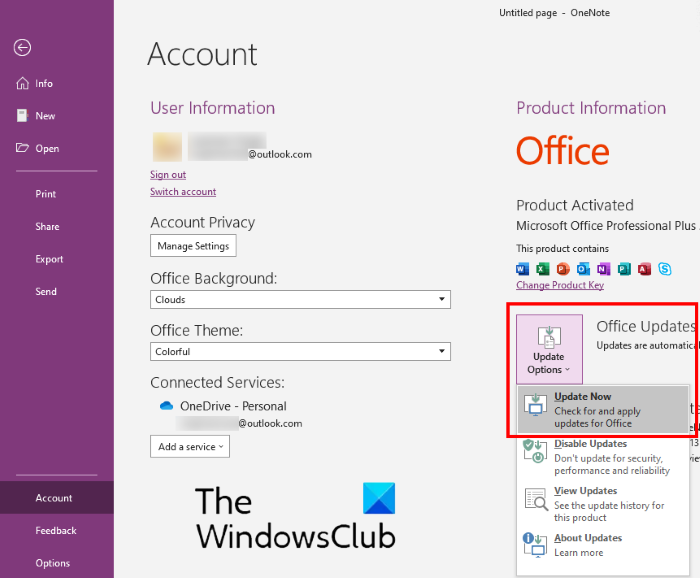
- Avvia OneNote 2016 e vai su " File > Account ".
- Fai clic su Opzioni di aggiornamento(Update Options) sul lato destro.
- Fare clic su Aggiorna ora(Update Now) .
Leggi(Read) : Risolvi i problemi di accesso di OneNote su Windows 10(Fix OneNote Sign In Problems on Windows 10) .
4] Verifica(Check) se OneDrive contiene il tuo notebook
Se i passaggi precedenti non ti hanno aiutato, controlla se il tuo notebook è disponibile in OneDrive o meno. Per questo, accedi al tuo account OneDrive sul tuo browser web. Cerca il tuo blocco appunti di OneNote in (OneNote)OneDrive . Nella maggior parte dei casi, il blocco appunti si trova nella cartella Documenti(Documents) o Blocco note. (Notebooks)Se trovi il tuo blocco appunti lì, fai clic per aprirlo in OneNote per il Web .
Se il blocco appunti si apre in OneNote per il Web e mostra tutte le modifiche recenti apportate, è possibile terminare il lavoro in sospeso in OneNote per il Web.
Se il blocco appunti si apre in OneNote per il Web ma non mostra le ultime modifiche o modifiche, attenersi alla procedura seguente:
- Torna all'app OneNote
- Copia(Copy) tutte le pagine dal blocco appunti che mostra l'errore di sincronizzazione di OneNote 0xE0000007.
- Crea un nuovo taccuino e incolla lì le pagine copiate.
- Quando il blocco appunti appena creato viene sincronizzato, sarà disponibile in OneNote per il Web . Ora puoi continuare il tuo lavoro in OneNote per il Web o nell'applicazione OneNote appena creata . Se lo desideri, puoi eliminare il taccuino precedente che mostrava l'errore.
Se OneNote per il Web non riesce ad aprire il blocco appunti selezionato, significa che non si dispone dell'autorizzazione per accedere al blocco appunti. Ciò accade nel caso in cui il blocco appunti sia condiviso con te tramite OneDrive o OneDrive for the business e il proprietario del blocco appunti abbia revocato la tua autorizzazione ad accedervi.
Suggerimento(Tip) : prova questi hack per la produttività di OneNote .
5] Chiudere e riaprire il notebook interessato dall'errore 0xE0000007
Se i passaggi precedenti non hanno risolto il problema, puoi provare a chiudere e riaprire il notebook. Ciò costringerà OneNote a sincronizzare le tue note. Si noti che questo processo può comportare la perdita di dati sui notebook interessati dall'errore 0xE0000007. Quindi(Hence) , procedi solo se hai un backup per le tue note.
Se sei un utente di OneNote per Windows 10 , segui i passaggi elencati di seguito:
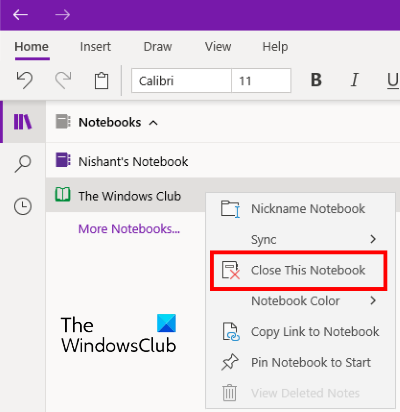
- Espandi la sezione Taccuini(Notebooks) nel riquadro di sinistra.
- Fare clic con il pulsante destro del mouse(Right-click) sul notebook che mostra l'errore 0xE0000007 e fare clic su Close This Notebook .
- Ora, espandi nuovamente la sezione Taccuini(Notebooks) e fai clic su Altri taccuini(More Notebooks) .
- Seleziona il taccuino che hai chiuso e fai clic su Apri(Open) .
Dopo aver riaperto il notebook, verificare se il problema è stato risolto o meno.
I passaggi seguenti sono per gli utenti di OneNote 2016 :
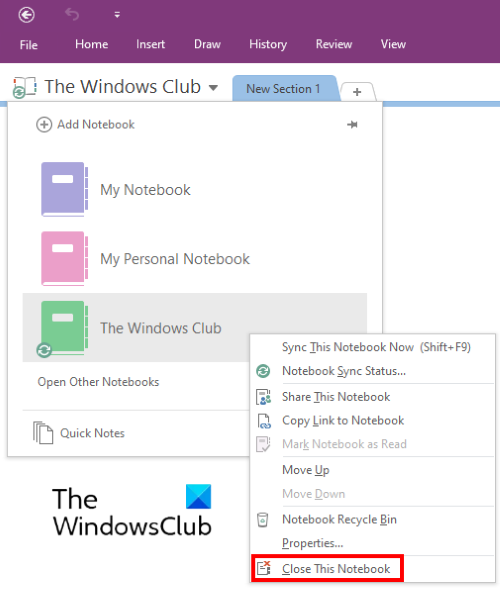
- Fare clic sul menu a discesa Il mio taccuino .(My Notebook)
- Fare clic con il pulsante destro del mouse(Right-click) sul taccuino che si desidera chiudere e fare clic su Chiudi questo taccuino(Close This Notebook) .
- Successivamente, fai di nuovo clic su My Notebook e quindi fai clic sull'opzione Apri altri notebook .(Open Other Notebooks)
- Ora fai clic sul taccuino che hai chiuso di recente.
Controlla se il problema è sparito o meno.
Spero questo sia di aiuto.
Articoli correlati(Related posts) :
- Risolvi i problemi, gli errori e i problemi di OneNote(Troubleshoot OneNote problems, errors & issues) .
- Suggerimenti e trucchi per Microsoft OneNote per principianti(Microsoft OneNote Tips and Tricks for beginners) .
Related posts
Come aggiungere colori alle sezioni in OneNote
Come abilitare Dark Mode in OneNote or Outlook
Come creare un Grid Line and Rule Line in OneNote
Come sincronizzare Samsung Notes con Microsoft OneNote?
Come usare OneNote in modo efficace in Windows 10
Come importare un PowerPoint file per OneNote
Come nascondere lo Borders di Tables in OneNote
Microsoft OneNote Tips and Tricks per principianti
Come creare un OneNote Calendar template
Come abilitare Dark Mode in OneNote app per iPhone or iPad
Insert Un grafico sticker or emoji in OneNote per Windows 10
Come usare Page Template in OneNote
Come creare attività Outlook in OneNote
Come inserire Equations and Symbols in OneNote
Come acquisire e inserire schermate utilizzando OneNote
Come inserire un Word Document in note OneNote
Come utilizzare Tags in OneNote per dare priorità e categorizzare le note
5 migliori siti per modelli OneNote gratuiti
BASIC OneNote Tutorial per i principianti per iniziare
Come incorporare Pinterest Pins in Word or OneNote
